在日常使用windows 7操作系统的过程中,你是否曾好奇过那些隐藏起来的文件夹?这些隐藏文件夹可能包含了系统文件、配置文件或是你为了保护隐私而特意隐藏的私人文件。无论出于何种原因,了解如何打开这些隐藏文件夹都是一项非常实用的技能。本文将详细指导你如何在windows 7系统中轻松找到并打开这些隐藏的文件夹。
这是最常见也是最直接的方法,适用于大多数需要显示隐藏文件夹的场景。
1. 打开控制面板:
- 点击屏幕左下角的“开始”按钮。
- 在搜索框中输入“控制面板”,然后按enter键或点击搜索结果中的“控制面板”。
2. 进入文件夹选项:
- 在控制面板窗口中,找到并点击“外观和个性化”。
- 接下来,点击“文件夹选项”。
3. 显示隐藏文件和文件夹:
- 在弹出的文件夹选项窗口中,切换到“查看”选项卡。
- 在“高级设置”列表中,找到并勾选“显示隐藏的文件、文件夹和驱动器”。
- 点击“应用”按钮,然后点击“确定”以保存设置。

现在,你的windows 7系统已经设置为显示隐藏的文件和文件夹。你可以直接在资源管理器中浏览到它们了。
如果你更喜欢使用命令行操作,或者在某些情况下无法通过图形界面进行操作,你可以使用命令提示符来显示隐藏文件夹。
1. 打开命令提示符:
- 点击屏幕左下角的“开始”按钮。
- 在搜索框中输入“cmd”,然后按enter键或右键点击“cmd.exe”并选择“以管理员身份运行”(如果需要)。
2. 使用attrib命令:
- 在命令提示符窗口中,输入你想要操作的文件夹路径。例如,如果你的隐藏文件夹位于c:⁄⁄users⁄⁄yourusername⁄⁄hiddenfolder,你需要先导航到这个目录。
- 输入以下命令来取消隐藏属性:`attrib -h -s "c:⁄⁄users⁄⁄yourusername⁄⁄hiddenfolder" /s /d`。这里的`-h`表示取消隐藏属性,`-s`表示取消系统属性,`/s`和`/d`分别表示递归处理子目录和文件夹。
3. 确认更改:
- 按下enter键执行命令。
- 完成后,你可以通过资源管理器查看该文件夹是否已经被显示出来。
在操作过程中,有几点需要注意:
- 权限问题:某些隐藏文件夹可能受到系统权限的限制,即使你按照上述步骤操作,也可能无法直接访问。这时,你可以尝试以管理员身份运行资源管理器或命令提示符。
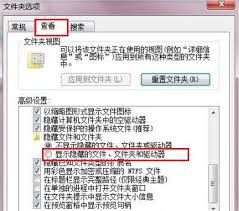
- 系统稳定性:随意更改系统文件夹的隐藏属性可能会影响系统的正常运行。因此,在操作过程中请务必小心谨慎,避免误操作导致系统问题。
- 隐私保护:隐藏文件夹通常用于保护隐私或系统文件。在显示并访问这些文件夹时,请确保你了解其中的内容,并遵守相关法律法规和隐私政策。
通过以上步骤,你可以轻松地在windows 7系统中打开隐藏文件夹。无论是出于好奇还是实际需要,掌握这项技能都将为你的计算机使用带来更多便利。希望这篇文章能够帮助到你!
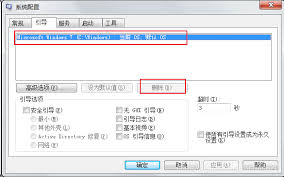
在windows7操作系统中,开机启动项是影响电脑启动速度的关键因素之一。随着时间的推移,许多应用程序会自动添加自己的启动项,导致系统启动时间延长和系统资源被不必要的消耗。因此,定期检查并清理这些多余的启动项对于保持系统的高效运行至关重要。如何查看当前的启动项
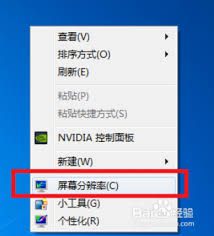
在使用win7系统的过程中,调整屏幕刷新率是一个常见的需求,特别是在追求更高显示质量或解决屏幕闪烁问题时。本文将从多个维度详细讲解如何在win7系统中调整屏幕刷新率。一、准备工作首先,确保你有一台装有win7系统的电脑,并且鼠标和键盘工作正常。这是进行任何系统
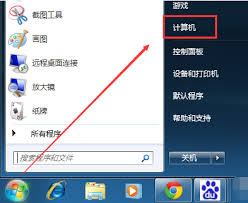
在使用windows7操作系统的过程中,有时可能会遇到桌面图标突然消失的情况。这不仅影响了电脑的美观性,也给日常操作带来了不便。下面,我们根据网上热门文章的数据,整理了几种常见的解决方法,希望能帮助大家快速恢复桌面图标的显示。方法一:通过个性化设置恢复桌面图标

对于许多索尼笔记本用户来说,重装操作系统是解决系统卡顿、崩溃等问题的有效方法。特别是当您想将系统恢复到最佳状态时,重装win7系统无疑是一个不错的选择。下面,我们将详细介绍如何通过u盘启动和一键在线重装两种方式,来为您的索尼笔记本重装win7系统。方法一:u盘
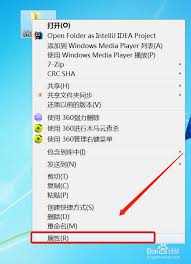
在windows7系统中,虽然无法直接为文件夹设置密码,但我们可以通过几种方法实现文件夹的加密保护,确保你的隐私和数据安全。以下是几种用户比较喜爱的文件夹加密方法,你可以根据自己的需求选择最适合的一种。方法一:使用windows7自带的加密功能1.选择文件夹:
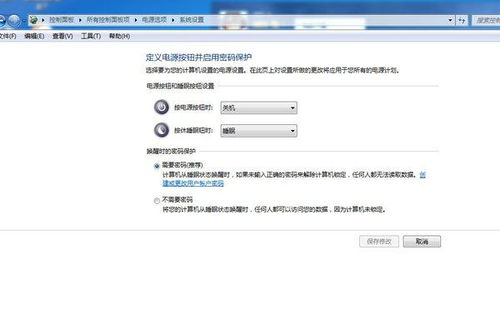
在日常使用windows7操作系统的过程中,用户可能会遇到一个令人头疼的问题:电脑无法正常关机。这种情况不仅影响工作效率,还可能对硬件造成损害。本文将深入探讨win7关不了机的原因,并提供有效的解决方案和实用技巧。原因分析1.驱动程序问题驱动程序是连接硬件与操

时间:2024/12/05
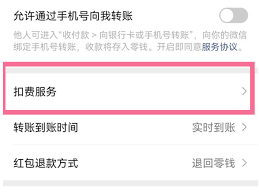
时间:2024/12/05
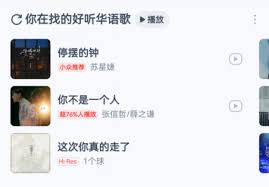
时间:2024/12/05
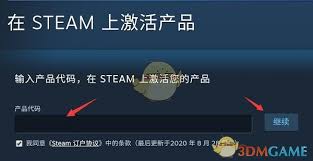
时间:2024/12/05
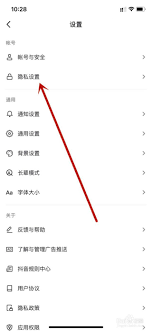
时间:2024/12/04
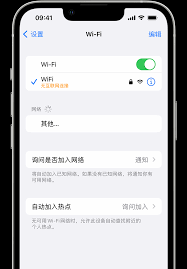
时间:2024/12/04
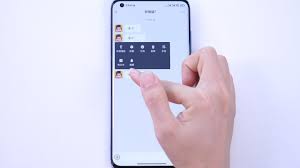
时间:2024/12/04
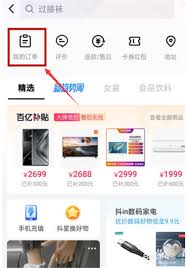
时间:2024/12/04
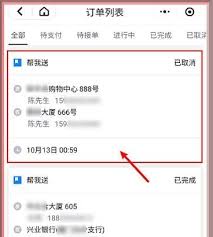
时间:2024/12/04

时间:2024/12/04